
Tube de Mary et Patry
Ce tutoriel
est une traduction d'une création originale de Anja dont j'ai
obtenu la permission pour la traduire.
Il est
strictement
interdit
de copier cette traduction, de la distribuer sur le Net sans ma
permission écrite et/ou d'afficher votre résultat sur le Net
sans y inclure le lien original de Anja et le lien de cette
traduction.
Merci de respecter notre travail.
Vous
trouverez le tutoriel original
ici
Thank you Anja to have given me the permission to translate your
tutorial.
La création de cette
traduction a été réalisée avec PSPX3
Filtres
* Toadies
* Background Designers sf10 III (À
importer dans Unlimited 2.0)
* Background Designers sf10 IV (À importer
dans Unlimited 2.0)
* VM Instant Art
* Alien Skin Eye Candy 5 - Impact
* Transparency - Eliminate Black
Pour télécharger ces filtres, cliquez
ici
Installer les filtres dans le répertoire Plugins de votre choix
Matériel
* Tubes de votre choix (Misted et principal)
* Sélections - Police - Preset pour Alien Skin Eye Candy 5 - Impact
Cliquez sur cet icône pour télécharger le Matériel
Préparation.
Ouvrir les tubes
À l'aide de la touche Shift et la lettre D de votre clavier,
faire une copie des tubes. Fermer les originaux.
Note pour la police Capsule
Utilisateur de Windows XP et Vista
Vous
n'avez qu'a la minimiser. Elle apparaitra dans les polices de
PSP
Utilisateur de Windows 7
Vous
devrez cliquez sur le bouton Installer dans la
fenêtre de la police
Placer le masque
Narah_mask_0182 dans le répertoire My PSP Files de PSP,
dossier Masques
Placer les sélections dans le répertoire My PSP Files de PSP,
dossier Sélections
Le preset
ec_watching doit être importé dans les
filtres Alien Skin Eye Candy 5 Impact.
Pour l'importer,
cliquez 2 fois sur le fichier. Vous aurez un
message vous confirmant l'importation.
Palette Styles et Textures
Couleur Pemier plan =
#616262
Couleur Arrière-plan =
#7893c9
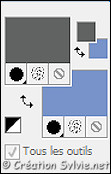
Vous êtes prêt alors allons-y. :)
|
Pour vous guider pendant la création de ce tag,
cliquer sur cette flèche avec le bouton gauche de la
souris et déplacer pour marquer votre ligne
 |
Étape 1
Ouvrir une nouvelle
image transparente de 900
x 600 pixels
Appliquer la couleur
Premier plan
Étape 2
Palette Styles et Textures
Ouvrir la fenêtre de configuration de la couleur
Premier plan
Onglet Dégradé
Style Halo –
Répétitions à 1 – Inverser
décoché
Lier le
Centre et la Source coché
Horizontal et Vertical à 50
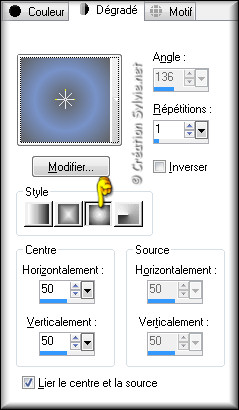
Étape 3
Calques - Nouveau
calque raster
Appliquer le
dégradé
Effets
- Modules externes –
Unlimited 2.0 - Background Designers sf10 III - Radial Rings 01
Configuration par défaut
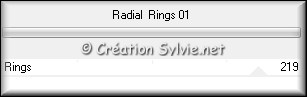
Effets - Effets de bords
- Accentuer
Palette des calques
Changer le mode
Mélange pour
Recouvrement
Étape 4
Calques - Dupliquer
Calques - Fusionner -
Fusionner avec le calque
de dessous
Calques -
Dupliquer
Calques - Fusionner -
Fusionner avec le calque de dessous
Étape 5
Votre tag ressemblera à ceci :
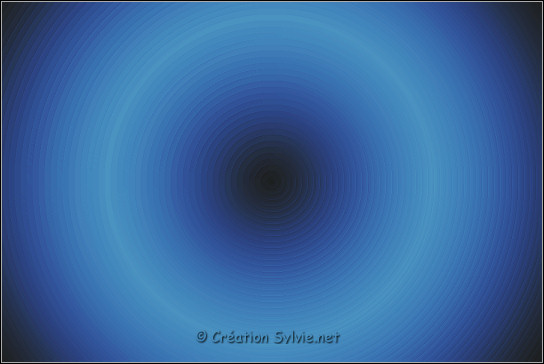
Étape 6
Calques - Nouveau
calque raster
Appliquer la couleur
Arrière-plan (bouton
droit de la souris)
Effets - Modules externes -
VM Instant Art –
Lightlines
Configuration par défaut
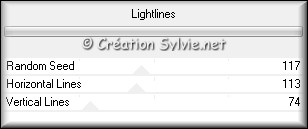
Effets -
modules externes -
Transparency – Eliminate Black
Étape 7
Calques - Charger/enregistrer un masque –
Charger le masque à
partir du disque
Sélectionner le masque
Narah_mask_0182

Calques - Fusionner –
Fusionner le groupe
Palette des calques
Changer le mode
Mélange pour
Lumière douce
Réduire l'opacité à 50
Effets - Effets 3D -
Ombre de portée
Couleur Noire
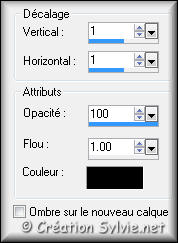
Étape 8
Calques - Dupliquer
Image - Miroir
Image - Renverser
Palette des calques
Changer le mode
Mélange pour
Multiplier
Étape 9
Calques - Nouveau
calque raster
Appliquer la couleur
Arrière-plan (bouton
droit de la souris)
Calques - Charger/enregistrer un
masque – Charger le
masque à partir du disque
Sélectionner le masque
Narah_mask_0182

Calques - Fusionner –
Fusionner le groupe
Palette des calques
Changer le mode
Mélange pour
Multiplier
Réduire l'opacité à 55
Étape 10
Palette Styles et Textures
Couleur
Premier plan
Cliquez sur le bouton
Dégradé et choisir le bouton
Couleur
Nouvelle
couleur Premier plan =
#FFFFFF
Calques -
Nouveau calque raster
Sélections - Charger/enregistrer une sélection -
Charger la sélection à partir du disque
Sélectionner la sélection
watching_1_anja et
cliquez sur Charger
Appliquer la
nouvelle couleur
Premier plan
Sélections -
Désélectionner tout
Étape 11
Effets - Plugins - Toadies –
What Are You?
Configuration par défaut
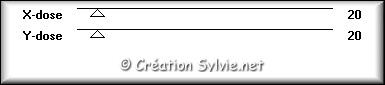
Effets - Effets d'image –
Mosaïque sans jointures
Dans la section
Paramètres, sélectionner
Côte à côte
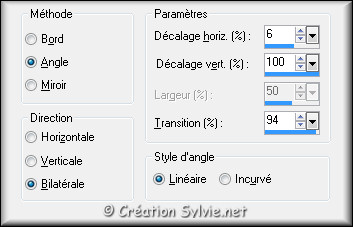
Palette des calques
Changer le mode
Mélange pour
Recouvrement
Réduire l'opacité à 40
Effets - Modules externes -
Unlimited 2.0 -
Background Designers sf10 IV - @Entrelacement de lignes
Configuration par défaut
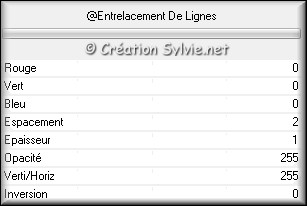
Étape 12
Calques - Dupliquer
Image - Renverser
Palette des calques
Changer le mode
Mélange pour
Éclaircir
Augmenter l'opacité à 60
Calques - Fusionner -
Fusionner les calques visibles
Étape 13
Votre tag ressemblera à ceci :
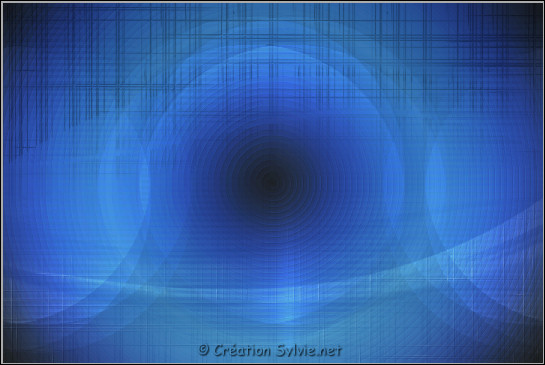
Étape 14
Calques – Dupliquer
Image –
Redimensionner
Décochez Redimensionner tous les calques
Redimensionner à
80%
Palette
des calques
Activer le calque
Fusionné
Réglage - Flou - Flou
gaussien
Rayon à
25
Calques -
Dupliquer
Effets - Modules externes -
Unlimited 2.0 -
Background Designers sf10 IV - @Entrelacement de lignes
Configuration par défaut
Palette des calques
Changer
le mode Mélange pour
Teinte (héritée)
Étape 15
Ouvrir votre choix de tube "misted"
Édition - Copier
Retourner à votre tag
Édition -
Coller comme nouveau
calque
Calques – Agencer –
Placer en haut de la pile
Redimensionner si nécessaire
Placer
à droite

Palette des calques
Changer le mode
Mélange pour
Luminance (héritée)
Réduire l'opacité à 36
Étape 16
Palette des calques
Activer le calque Copie de Fusionné
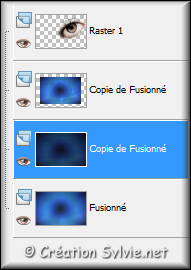
Sélections - Charger/enregistrer une sélection -
Charger la sélection à partir du disque
Sélectionner la sélection
watching_2_anja et
cliquez sur Charger
Sélections -
Transformer la sélection en calque
Calques – Agencer
– Placer en haut de la
pile
Palette des calques
Changer le mode
Mélange pour
Recouvrement
Garder la sélection
Étape 17
Calques - Nouveau
calque raster
Appliquer la couleur
Premier plan
Sélections - Modifier -
Contracter de 1 pixel
Presser la touche
Delete (Suppr) de
votre clavier
Sélections -
Désélectionner tout
Étape 18
Ouvrir le tube
watching_anja
Édition - Copier
Retourner à votre tag
Édition - Coller comme
nouveau calque
Effets - Effets d'image –
Décalage

Étape 19
Image - Ajouter des bordures – Symétrique
coché
Taille de
1 pixel = Couleur
#000000
Taille de
45 pixels = Couleur
#FFFFFF
Étape 20
Ouvrir votre tube principal
Édition - Copier
Retourner à votre tag
Édition -
Coller comme nouveau
calque
Redimensionner si nécessaire
Placer à
gauche
Effets - Modules –
Alien Skin Eye Candy 5 -
Impact - Perspective Shadow
Sélectionner le presert
ec_watching et
cliquez sur Ok
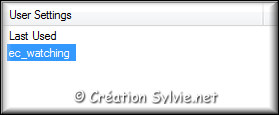
Étape 21
Palette Styles et Textures
Couleur Premier plan toujours
à #FFFFFF
Nouvelle
couleur Arrière-plan =
#1c2f6d
Outil Texte
Sélectionner la police Capsule

Tapez la lettre W (majuscule)
Étape 22
Palette Styles et Textures
Cliquez sur les petites
flèches pour inverser les couleurs
La couleur
Premier plan doit se
retrouver en Arrière-plan
Toujours avec l'outil Texte
Changer la taille à
48 pixels
Tapez les lettres "ho's"
en minuscules
Calques - Convertir en
calque raster
Placer comme ceci :

Effets - Modules –
Alien Skin Eye Candy 5
Impact - Perspective Shadow
Onglet Settings

Palette des calques
Changer le mode
Mélange pour
Recouvrement
Étape 23
Palette Styles et Textures
Cliquez sur les petites
flèches pour inverser les couleurs
La couleur
Arrière-plan doit se
retrouver en Premier plan
Outil Texte
Changer la taille à
72 pixels
Tapez la lettre W (majuscule)
Étape 24
Palette Styles et Textures
Cliquez sur les petites
flèches pour inverser les couleurs
La couleur
Premier plan doit se
retrouver en Arrière-plan
Toujours avec l'outil Texte
Changer la taille à
48 pixels
Tapez les lettres "atching"
en minuscules
Changer
la taille du texte à 72
pixels
Tapez le " ? "
Placer comme ceci :

Calques -
Convertir en calque
raster
Palette des calques
Changer le mode
Mélange pour
Éclaircir
Effets - Modules – Alien
Skin Eye Candy 5 Impact - Perspective Shadow
Même
configuration que l'étape
22 (déjà en mémoire)
Étape 24
Image - Ajouter des bordures – Symétrique coché
Taille de
1 pixel = Couleur
Noire
Étape 25
Ajouter votre signature
Calques - Fusionner - Fusionner les calques visibles
Voilà ! Votre tag est terminé
Il ne vous reste plus qu'à le redimensionner si nécessaire et à
l'enregistrer en format JPG, compression à 25
J'espère que vous avez aimé faire ce tutoriel. :)
Il est interdit de copier ou de distribuer
cette traduction sans mon autorisation
|